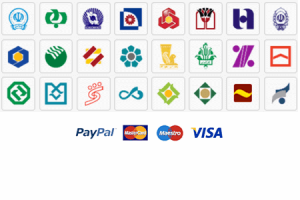ابتدا وارد پنل هاستتون بشید از شرکتی که هاستینگ گرفتید نام کاربری و رمز عبور براتون ارسال میشه با اون نام کاربری و پسوورد می تونید وارد هاست بشید که به شکل زیر هست
تصویر بالا از محیط هاست دایرکت ادمین می باشد در این تصویر دو بخش رو علامت گذاری کردیم یکی file که با استفاده از این گزینه می تونید به فایل منیجر دسترسی داشته باشید و گزینه MySQL Management برای ساخت دیتابیس لازمش داریم. روی گزینه file در بالا کلیک کنید تا وارد فایل منیجر دایرکت ادمین بشید.
فایل منیجر هاست شما مثل تصویر بالا می باشد اگر هاست رو تازه خریده باشید ممکنه چند فایل نمونه در این قسمت وجود داشته باشه که می تونید حذفشون کنید در تصویر نام دو پوشه وجود داره که ما اینها رو آزمایشی ایجاد کردیم و لازم نیست شما هم همچین پوشه هایی داشته باشید در این مرحله باید وردپرس فارسی را آپلود کنید برای آپلود روی دکمه Upload files to current directory کلیک کنید صفحه مثل تصویر زیر براتون ظاهر میشه
در اینجا باید روی دکمه Browse شماره 1 کلیک کنید و فایل وردپرس رو از روی سیستم خود انتخاب کنید و بعدش روی دکمه upload files کلیک کنید , سپس منتظر بمانید تا فایل ها کامل آپلود بشه بعد از اتمام آپلود وردپرس این پیغام براتون ظاهر میشه
خوب پیغام upload successful براتون ظاهر میشه در این صفحه روی کلمه here که مشخص شده کلی کنید تا به صفحه فایل منیجر برگردید بعد از آپلود شدن فایل وردپرس به فایل منیجر شما افزوده میشه که در تصویر زیر مشخص شده
همون طور که در تصویر بالا مشاهده می کنید فایل zip وردپرس آپلود شده در اینجا باید فایل wordpress رو از زیپ خارج کنیم برای خارج کردن فایل از زیپ روی گزینه extract شمخص شده کلیک کنید تا عملیات extract انجام بشه با زدن این گزینه صفحه ای مثل تصویر زیر براتون ظاهر میشه.
در این صفحه مجددا روی دکمه Extract کلیک کنید تا فایل ها از زیپ خارج بشن بعد مجددا به روت برگردید روی دکمه here از عملیات extract کلیک کنید اگر پیغام دیگه یا ظاهر شد روی دکمه برگشت کلیک کنید تا به صفحه قبل برگردید و صفحه رو یک بار Reload کنید می بینید که یک پوشه به نام wordpress ایجاد شده مثل تصویر زیر
خوب در این اینجا فایل وردپرس رو از زیپ خارج کردیم که همون پوشه wordpress هست حال می تونید فایل zip رو حذف کنید برای اینکار در سمت راست تیک مربوط به فایل رو بزنید و در پایین روی دکمه Delete کلیک کنید تا فایل حذف بشه. حال باید وارد پوشه وردپرس بشید و فایل های داخل پوشه رو به ریشه هاست انتقال بدید توجه داشته باشید دوستان زیادی با این موضوع مشکل دارن فرض کنید آدرس سایت x.com هست تا این مرحله که پوشه وردپرس رو آپلود کردیم باید آدرس رو به صورت x.com/wordpress وارد کنیم تا سایت نمایش داده بشه برای اینکه وقتی همون آدرس اصلی سایت یعنی x.com رو وادر کردیم سایت نمایش داده بشه باید فایل های داخل پوشه wordpress رو به ریشه هاست بیارم یعنی وارد پوشه wordpress بشیم فایل ها رو انتقال بدیم کنار همین پوشه wordprees و در پایان پوشه وردپرس رو هم حذف کنیم برای اینکار وارد پوشه وردپرس بشید و مثل تصویر زیر عمل کنید
بعد از اینکه وارد پوشه وردپرس شدید ابتدا شماره 1 بعد روی دکمه ای که با شماره 2 علامتگذاری شده کلیک کنید Add To Clopboard با این کار فایل ها به حافظه کلیپ برد میرن بعدش روی پوشه ای که با عدد 3 مشخص شده کلیک کنیئ تا به مسیر قبل برگردید سپس در این صفحه مورد نظر طبق تصویر زیر عمل کنید
copy clopboard file here فایل هایی رو که به clipboard اضافه کردید رو در مسیر جاری کپی می کنه یعنی هم فایل ها داخل همون پوشه وردپرس هم میمونه هم اینجا کپی میشه اما move clipboard files here فایل ها رو انتقال میده به مسیر جاری و از پوشه wordpress حذفشون می کنه بهتره از move استفاده کنید تا کلا فایل ها cut بشن چون در پایان به پوشه wordpress نیازی ندرایم بعد از زدن دکمه move clipboard files here فایل های داخل پوشه وردپرس به این مسیر یعنی ریشه انتقال پیدا می کنه تصویر زیر را ببینید
همون طور که مشاهده می کنید فایل ها به ریشه اصلی اومدن پوشه وردپرس هم باهاشون هست که می تونید حذفش کنید , در این مرحله باید فایل wp-config-sample.php رو تغییر نام بدید به wp-config.php یعنی sample رو بردارید برای اینکار روی گزینه مشخص شده rename کلی کنید صفحه ای مثل تصویر زیر براتون ظاهر میشه
فایل رو تغییر نام بدید به wp-config.php و روی دکمه Rename کلیک کنید تا به صفحه قبل برگردید. حال باید اطلاعات دیتابیس رو در فایل wp-config.php قرار بدیم برای اینکار باید یک دیتابیس ایجاد کنیم در ابتدای همین آموزش نصب وردپرس روی هاست دایرکت ادمین در تصویر اول به دیتابیش اشاره کردم برای رفتن به صفحه اصلی هاست روی گزینه home در بالای صفحه کلیک کنید در تصویر زیر مشخص شده
روی گزینه home کلیک کنید تا به صفحه اصلی هاست دایرکت ادمین خود برید بعد طبق تصویر زیر روی گزینه مشخص شده کلیک کنید
روی گزینه MYSQL Management کلیک کنید تا به صفحه سایت دیتابیس مراجع کنید سپس مثل تصویر باید عمل کنید
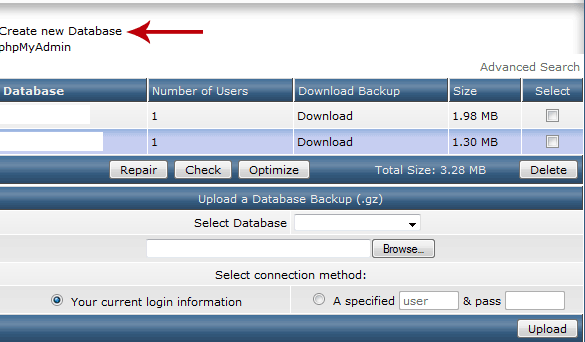
آموزش نصب وردپرس روی هاست دایرکت ادمین
برای ایجاد دیتابیس روی گزینه مشخص شده create new database کلیک کنید در مرحله بعد باید یک دیتابیس ایجاد کنیم برای دیتابیس یک نام انتخاب کنیم یک نام کاربری و یک پسوورد این اطلاعات رو باید در فایل config وردپرس وارد کنیم برای ساخت دیتابیس در دایرکت ادمین مثل تصویر زیر عمل کنید
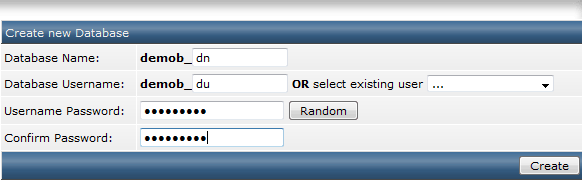
آموزش نصب وردپرس روی هاست دایرکت ادمین
database name نام دیتابیس شما می باشد بخش demob بستگی به نام دامنه شما داره و از نام دامنه گرفته شده و پیش فرض می باشد داخل کادر یک نام به دلخواه بنویسید من برای آزمایش dn وارد کردم database username نام کاربری برای دیتابیس هست که باز همون پیشوند پیش فرض رو داره در کادر رو به روی یک نام برای یوزر هم وارد کنید , سپس بخش username password یک رمز برای نام کاربری دیتابیس وارد کنید سعی کنید یک رمز خیلی سخت انتخاب کنید که قابل حدس زدن نباشد از حروف , اعداد , حروف بزرگ و کوچک , کاراکترهایی چون /؟@ نیز می توانید استفاده کنید در کادر confirm password رمز وارد شده رو مجددا وارد کنید و روی دکمه create کلیک کنید در صفحه جدید اطلاعات دیتابیس برای شما نمایش داده میشود.
آموزش نصب وردپرس روی هاست دایرکت ادمین
در تصویر بالا همون طور که میبینید اطلاعات دیتابیس رو بهمون نشون میده حالا باید به ریشه هاست برید همون جایی که فایل های وردپرس رو آپلود کرددی و فایل wp-config.php که تغییر نامش دادیم رو در حالت ویرایش باز کنید در تصویر زیر مشخص شده
روی گزینه edit کلیک کنید تا فایل در حالت ویرایش باز بشه حال باید کد زیر رو داخل کدها پیدا کنید
// ** MySQL settings – You can get this info from your web host ** //
/** The name of the database for WordPress */
define(‘DB_NAME’, ‘database_name_here’);
/** MySQL database username */
define(‘DB_USER’, ‘username_here’);
/** MySQL database password */
define(‘DB_PASSWORD’, ‘password_here’);
/** MySQL hostname */
define(‘DB_HOST’, ‘localhost’);
/** Database Charset to use in creating database tables. */
define(‘DB_CHARSET’, ‘utf8’);
/** The Database Collate type. Don’t change this if in doubt. */
define(‘DB_COLLATE’, ”)
کد بالا رو در فایل پیدا کنید و در قسمت های مربوطه اطلاهات دیتابیس خودتون رو وارد کنید در زیر من کد رو ویرایش کردم و اطلاعات دیتابیسی که به صورت ازمایشی درست کردم رو وارد کردم قسمت نام دیتابیس یوزر و پسوورد رو نگاه کنید متوجه میشید شما باید اطلاعات دیتابیس خودتون رو وارد کنید.
// ** MySQL settings – You can get this info from your web host ** //
/** The name of the database for WordPress */
define(‘DB_NAME’, ‘demob_dn’);
/** MySQL database username */
define(‘DB_USER’, ‘demob_du’);
/** MySQL database password */
define(‘DB_PASSWORD’, ‘123456789’);
/** MySQL hostname */
define(‘DB_HOST’, ‘localhost’);
/** Database Charset to use in creating database tables. */
define(‘DB_CHARSET’, ‘utf8’);
/** The Database Collate type. Don’t change this if in doubt. */
define(‘DB_COLLATE’, ”);
دقت کنید که اطلاعات رو درست وارد کنید , خوب دوستان مراحل نصب به پایان رسید حالا کافیه مرورگر رو باز کنید و آدرس سایتتون رو در ادرس بار مرورگر وارد کنید تا مرحله راه اندازی هم انجام بدید با وارد کردن آدرس سایت صفحه راه اندازی وردپرس براتون ظاهر میشه که یه عنوان ازتون می خواد که می تونید موضوع سایتتون رو بنویسید سپس ساخت شناسه به صورت پیش فرض وردپرس برای مدیر شناسه admin رو در نظر می گیره اما شما خودتون به صورت دستی یک شناسه به دلخواه برای خودتون بنویسید مثلا اسم خودتون و یا … این کار به دلایل امنیتی می باشد در پست های آموزش امنیت وردپرس می تونید این موارد ور مطالعه کنید , بعد از وارد کردن شناسه باید یه پسوورد وارد کنید وردپرس درجه قدرت رمز شما رو بهتون نشون میده یه رمز سخت انتخاب کنید که قابل حدس زدن نباشه بعدش مجددا در کادر پایینش رمز رو تکرار کنید سپش بیاد پایین صفحه آدرس ایمیلتون رو وارد کنید و روی گزینه راه اندازی وردپرس کلیک کنید.

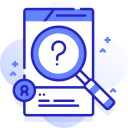

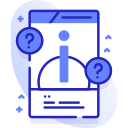
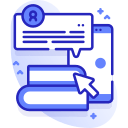
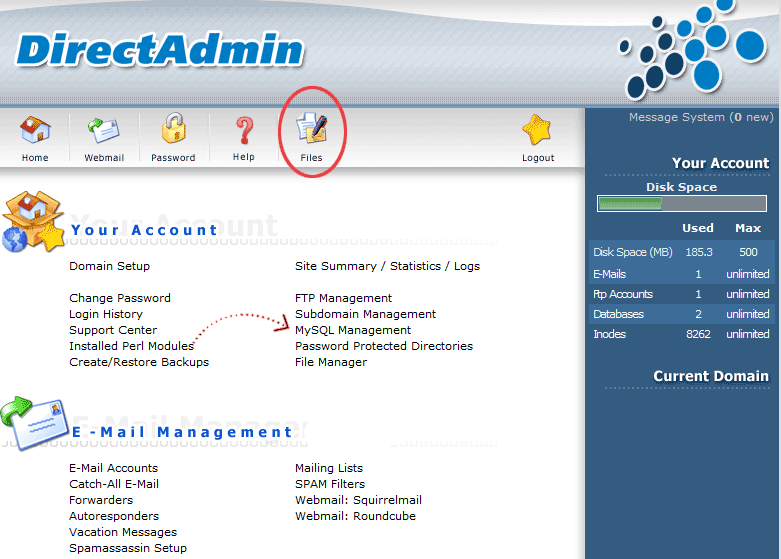
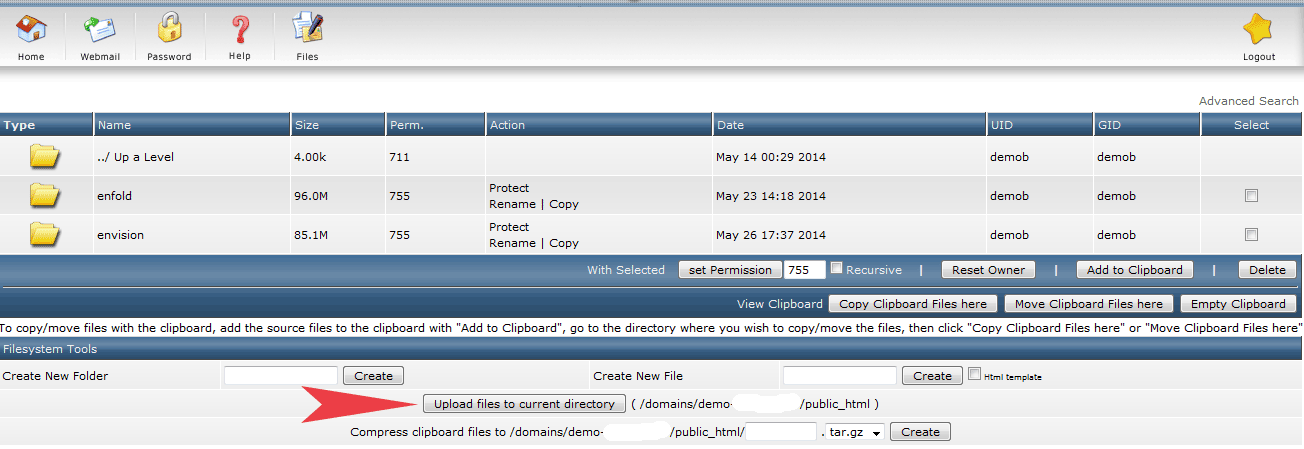

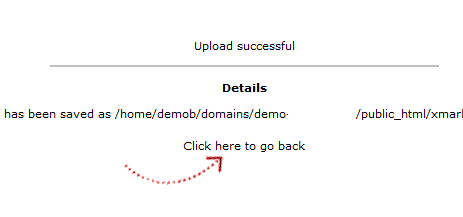
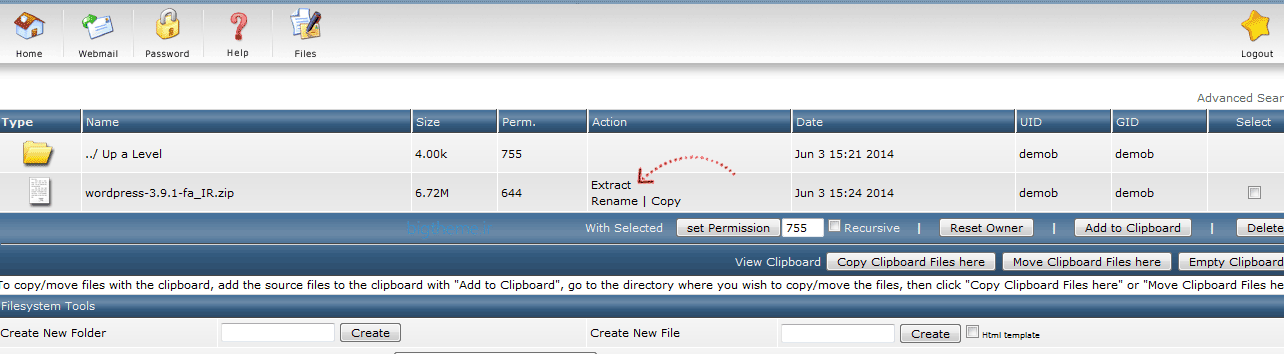

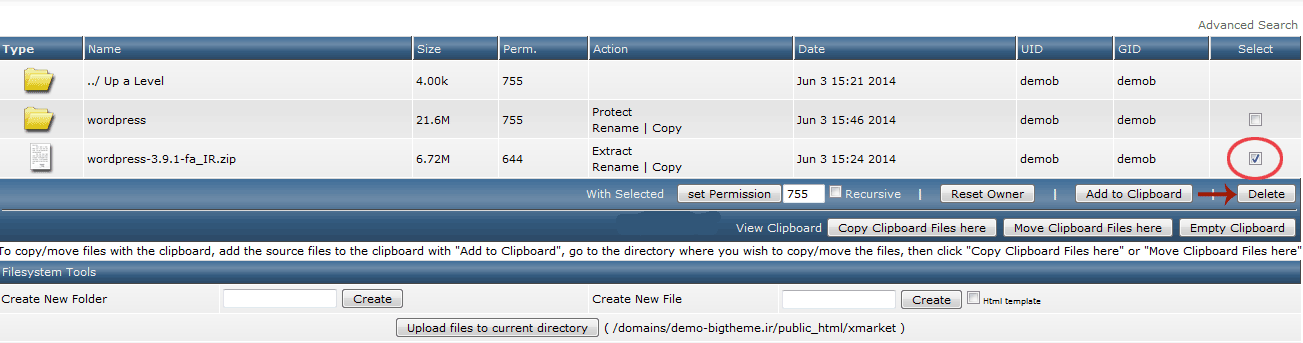
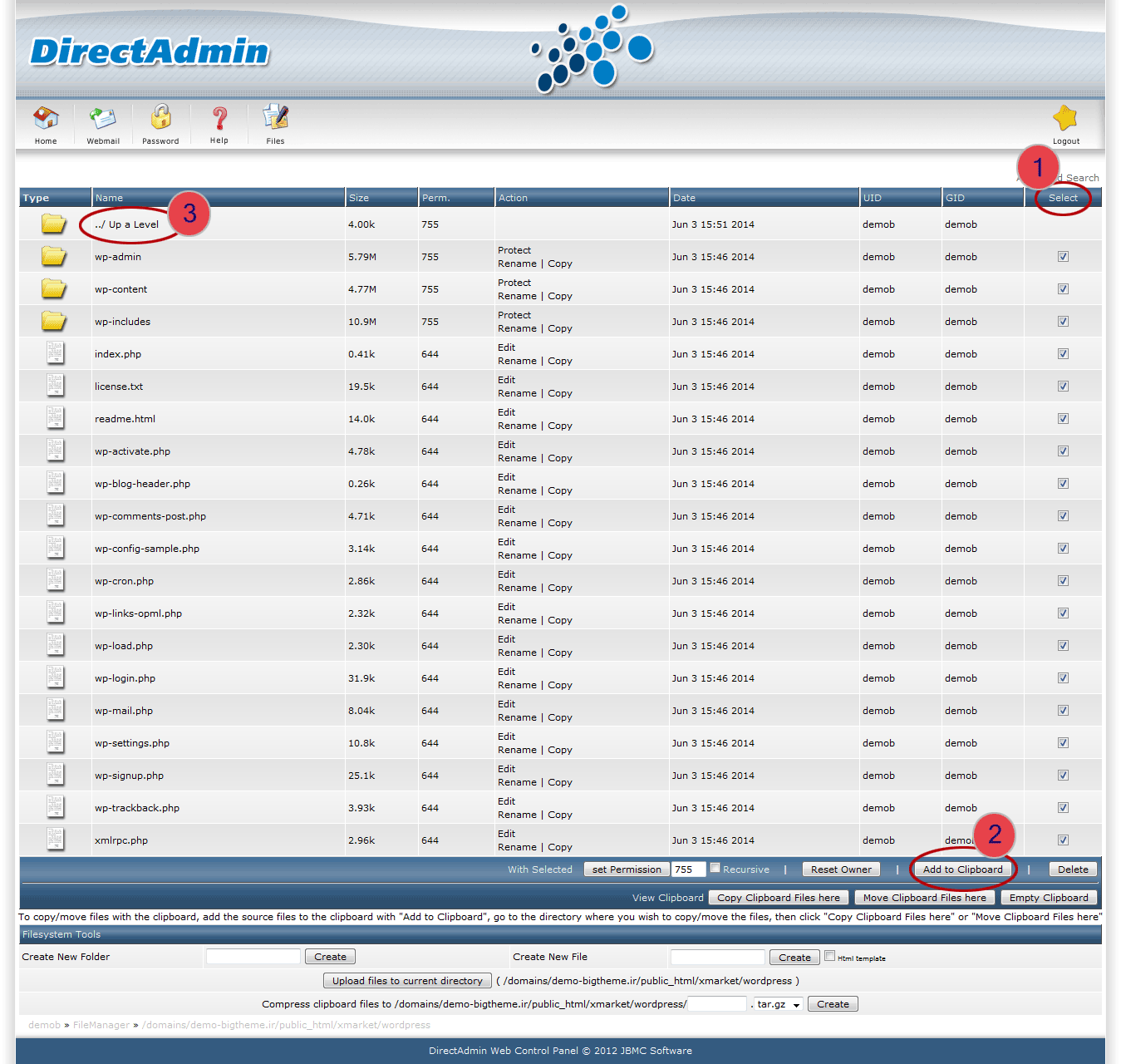

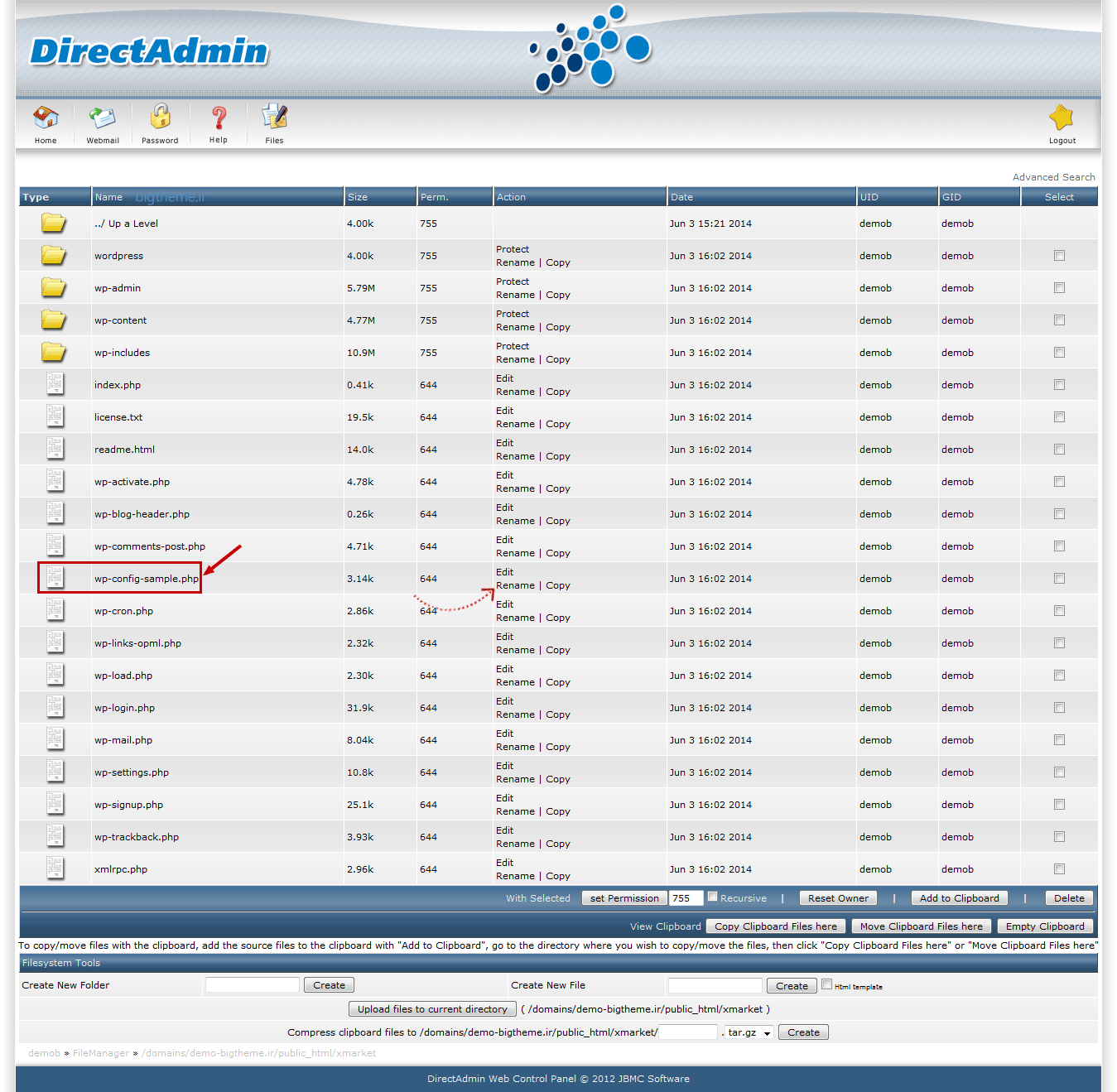
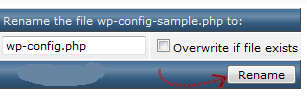

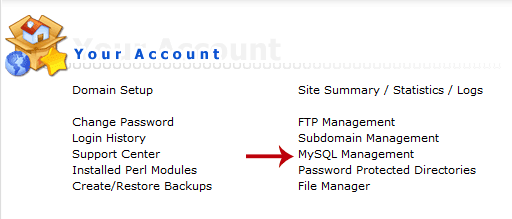
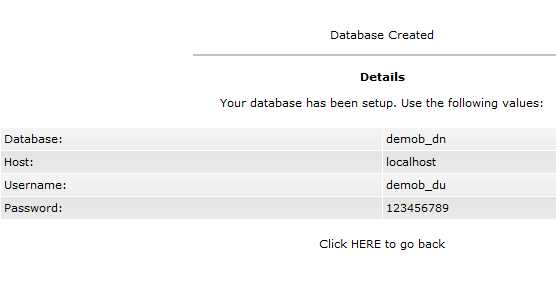

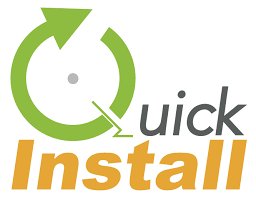


 82620 کاربر
82620 کاربر  198 محصول
198 محصول  196 مطلب
196 مطلب  749 دیدگاه
749 دیدگاه